Az Apple Watch problémák elhárítása és kijavítása
Az Apple Watch, bár csodálatos, ugyanúgy, mint bármelyikdarab fejlett technológia. Villog, zár, és csak furcsán viselkedik. A régi analóg órám ezt nem tette. Néhány tipp és trükkö segít visszaállítani és futtatni, néha szó szerint.

Aranyos állvány, de nem oldja meg az Apple Watch problémáit - Fotó szerzőtől fellfromatree
Próbálta már ki- és bekapcsolni?
Természetesen ez az első, ahol kezdi. Ennek legegyszerűbb módja az, ha tartja lenyomva a gombot a jobb oldalon, amíg meg nem kapja a Kikapcsolni lehetőség jöjjön fel. Ez azonban nem mindig működik. A leállítás kényszerítéséhez tartsa lenyomva a Digital Crown és az oldalsó gombot, amíg meg nem jelenik az Apple logó.
A digitális korona ragadós?
A digitális korona sokkal több port gyűjtés törmelék, mint az óra más részein. Az órák más részeivel ellentétben egy kicsit nehezebb tisztítani. Az Apple sima folyóvíz használatát javasolja a törmelék kiürítéséhez. Amikor a törmelék egy része nem lazul ki, egy régi puha fogkefével használom, hogy óvatosan eltávolítsam a szemét.

Fotó: Steve A Johnson
Az edzéseket nem regisztrálták megfelelően?
Fedeztünk fel néhány tippet, hogyan lehet jót szereznia szív olvasása az Apple Watch készüléken, de ha feltételezzük, hogy tisztán tartotta és megfelelően viselte, az újraindítás általában a következő lépés. Ha ez továbbra is vadul tűnik el, visszaállíthatja a kalibrálást. IPhone készülékének Watch alkalmazásán menj a
IPhone készülékének Watch alkalmazásán menj a Adatvédelem> Mozgás és fitnesz> A kalibrációs adatok visszaállítása. Ezután el szeretne indítani egy 20 perces edzést. Választhat egyet Szabadtéri futás vagy Kültéri séta és tartsa iPhone-ját az Apple Watch közelében. Ha kalibrálni próbál, kerülje el más gyakorlatokat, például az elliptikus vagy futópadot. Az órája megpróbálja kitalálni, hogy az Ön lépésed különböző sebességgel menjen-e el. Ennek pontosabb lépésszámot, aktív kalóriát és szívverést kell adnia.

Ha súlya drámaian megváltozott azóta, hogy eredetileg konfigurálta az iPhone vagy az Apple Watchot, az adatok frissítése növeli a pontosságot. A Watch alkalmazásban ugorjon a Egészség és koppintson a elemre szerkesztése. Most megadhatja a helyes súlyt. Ne hazudj, és tedd rá, ami szerepel a jogosítványon.
Az alkalmazás nem válaszol?
Csakúgy, mint az iOS és a MacOS, a watchOS is a Force Quit eljárással rendelkezik. Egyáltalán nem intuitív. Tartsa nyomva az oldalsó gombot. Várni rá Kikapcsolás, energiatartalék, eszköz lezárása képernyő megjelenítéséhez. Engedje el az oldalsó gombot, és tartsa lenyomva. Az alkalmazás ezután kilép, és eljuttatja a kezdőképernyőre.
Ha ez továbbra sem működik, akkor meg kell próbálnia az eltávolítási / újratelepítési eljárást.
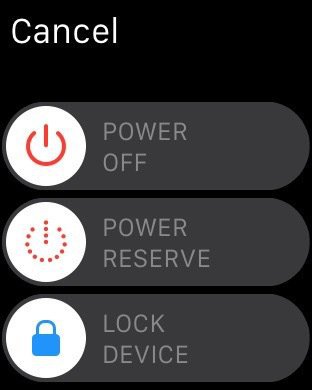
Hogyan lehet eltávolítani és újratelepíteni egy alkalmazást
Egy másik általános hibaelhárítási stratégia az alkalmazás eltávolítása és újratelepítése. Ennek néhány módja van. Könnyebb és megbízhatóbbnak tartom ezt az Apple Watch-on.
Az alkalmazások megtekintése közben érintse meg és tartsa lenyomva aalkalmazás ikonra. Ne nyomja le, mert ez elindítja a Force Touch-ot. Az alkalmazások mind felcsendülnek, és a bal felső sarokban megjelenik egy X. Koppintson az X elemre, és az óra megkérdezi, hogy erősítse meg a törlést.
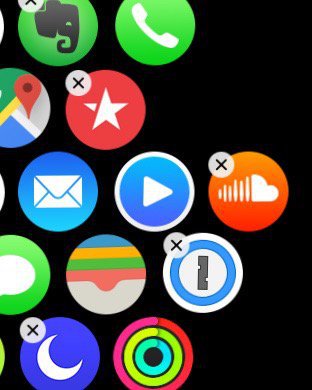
Az alkalmazás eltávolításának másik módja a Watch alkalmazás az iPhone készüléken. Koppintson arra az alkalmazásra, amelyet eltávolítani szeretne Az órám fület. Ellenőrizze, hogy az Apple Watch a hatótávolságon belül van-e, és kapcsolja be Mutasd az alkalmazást az Apple Watch-on balra. Néhány másodperc múlva az alkalmazásnak el kell tűnnie az Apple Watch-ról. Az újratelepítéshez kapcsolja ugyanazt a lehetőséget jobbra. Azt javaslom, hogy indítsák újra az órát egy alkalmazás eltávolítása és az újratelepítés előtt.
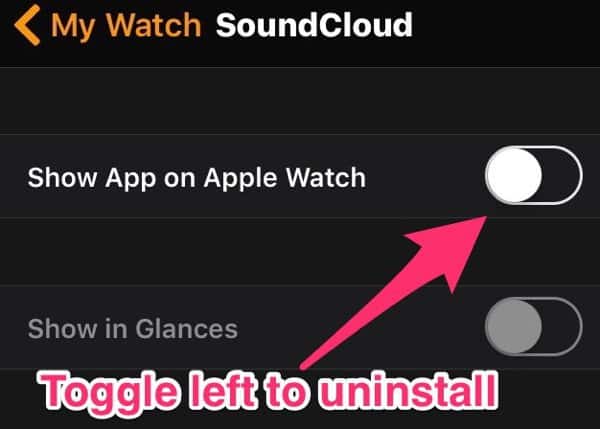
Az értesítések nem jelennek meg az Apple Watch-on?
Ezt általában a Bluetoothom után látomAz iPhone megbízhatatlanná válik. Az első lépés, hogy újra és újra bekapcsolja az iPhone Bluetooth-ját. Ez általában megoldja a problémát. Ha nem, ideje újraindítani iPhone-ját, majd az Apple Watch-ot. Ez az eljárás egy kicsit több időt vesz igénybe, de számomra mindig megoldja a problémát.
Lemerült az akkumulátor?
Minél többet mutat az Apple Watch, annál több akkumulátort használ. Ha azt szeretné, hogy hosszabb ideig tartson, ideje lecsökkenteni néhány funkciót.
Az első lépés, hogy az órát arca olyanra változtassa, amely kevesebb színű vagy animációval rendelkezik. Az Moduláris, segédprogram, és Egyszerű az óralapok a legjobb teljesítményt nyújtják. A filmek és képek nagyszerűek, de gyorsabban lemerítik az akkumulátort.
Ezután itt az ideje, hogy csökkentsük a fényerőt és a rezgéseket. Az ő óráján megy Beállítások. Ban ben Fényerő és szövegméret, nyomja meg a kisebb napot, hogy csökkentse a képernyő fényerejét. Ugyanebben Beállítások, koppintson a Hangok és heptikák elemre. Érintse meg az órájának bal oldalán lévő képet, hogy csökkentse az óra rezgését és kikapcsoljon Híres haptikusok. Ezt megteheti az Apple Watch alkalmazásban.
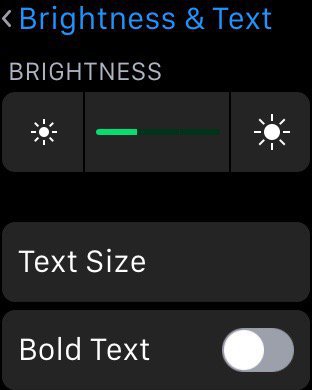
Ahhoz, hogy egy kicsit több akkumulátort szerezzen, csökkentenie kellaz óráján megjelenő értesítések száma és típusa. Általában akkor lesz az Ön tükörje, ami az iPhone-on. Az összes ilyen értesítés megjelenésének megakadályozása érdekében az Apple Watchon érintse meg a ikont értesítések a Watch alkalmazásban. Most kikapcsolhatja az óráján megjelenő összes értesítést. Az Apple Watch alkalmazásai és pillantásainak csökkentése elősegítheti, hogy kicsit jobban teljesítsen. Például, hacsak nem repülök, nincs szükségem a légitársaság alkalmazásom értesítéseire.
Repülőgépekről beszélve, az órájáraA Repülőgép üzemmód vagy Ne zavarja a legtöbb riasztást. Ez egy szélsőséges megközelítés, és ezt általában vezetés közben teszem. Útközben nem kell zavarnom vagy kísértést.
Végül, attól függően, hogy miként használja az Apple Watch-ot, megváltoztathatja a szívfigyelő beállításokat. Ha nem törődik a pulzusszámmal, akkor beillesztheti Energiatakarékos üzemmód. A Watch alkalmazásban koppintson a elemre Edzés majd váltani Energiatakarékos üzemmód. Ez akkor hasznos, ha harmadik féltől származó monitort használ a pulzusához. A pulzusmérés állandó letiltásához érintse meg a ikont Magánélet a Watch alkalmazásban, majd koppintson a elemre Mozgás és fitnesz. Ebben a képernyőn letilthatja a Pulzusszám megfigyelés és Fitness követés. Balra kapcsolva kapcsolja ki őket.

Kezdjük a kezdetektől - törölje az Apple Watch-ot
Az újrakezdés az utolsó hibaelhárítási lépés a problémák megoldásában, ám ez a legtöbb problémát megoldja. Először ellenőriznie kell, hogy a párosított iPhone a közelben van-e. A Watch alkalmazásban koppintson a elemre Apple óra majd érintse meg a elemet Az Apple Watch párosítása. Ez biztonsági mentést készít az Apple Watch legtöbb adatáról, majd törli az Apple Watch-ot. Az Apple elmagyarázza, mi itt nem készült.
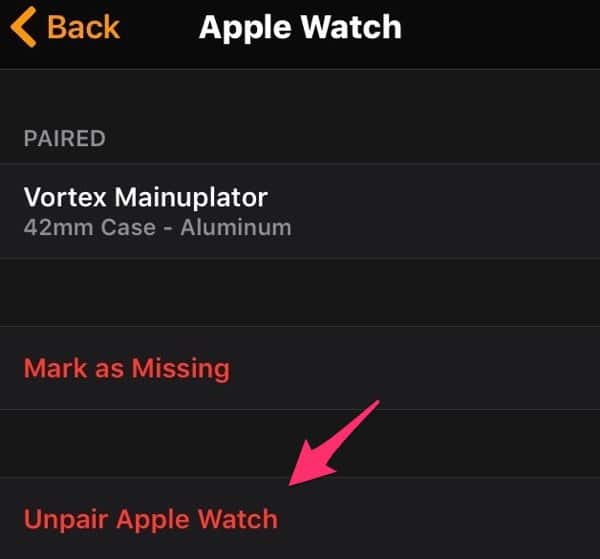
A páratlanság és a törlés után újra elindíthatja a párosítást, ha megnyitja a Watch alkalmazást, és visszatér a gyári specifikációkhoz. Nyissa meg a Watch alkalmazást, és koppintson a elemre Indítsa el a párosítást. Ezután megengedheti magának Visszaállítás a biztonsági másolatból vagy Beállítás új Apple Watchként. Az első lehetőség, amelyet megpróbálhat, a biztonsági mentésből történő visszaállítás. Ez megőrzi a beállításokat és az adatokat. Ha az órája továbbra is kifogástalanul működik, meg kell ismételnie a párosítás megszüntetését, majd kiválasztania Beállítás új Apple Watchként. Elveszíti az összes adatát és beállításait, de ezek valószínűleg a probléma forrása. Újra fájdalom, de kevésbé fáj, mint egy megbízhatatlan órát.
Remélhetőleg az Apple Watch megbízható marad. Amikor ez problémákat okoz, ezeknek a tippeknek kellő időben kell tartaniuk Önt.










Szólj hozzá